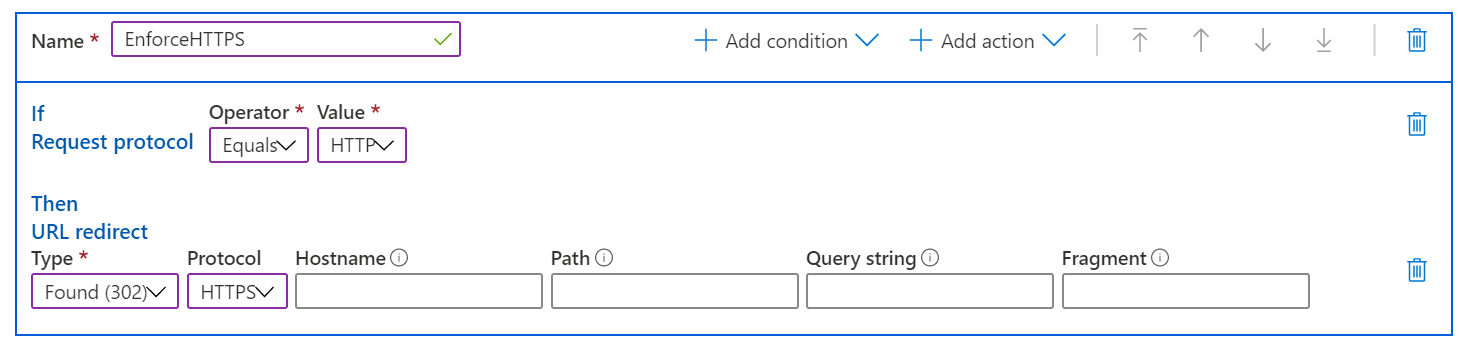Configurer le moteur de règles standard pour Azure Content Delivery Network
Important
Azure CDN Standard de Microsoft (classique) sera mis hors service le 30 septembre 2027. Pour éviter toute interruption de service, il est important de migrer vos profils du niveau Azure CDN Standard de Microsoft (classique) vers le niveau Azure Front Door Standard ou Premium au plus tard le 30 septembre 2027. Pour découvrir plus d’informations, consultez Mise hors service d’Azure CDN Standard de Microsoft (classique).
Azure CDN de Edgio sera retiré le 15 janvier 2025. Pour éviter toute interruption de service, vous devez migrer votre charge de travail vers Azure Front Door avant cette date. Pour plus d’informations, consultez FAQ sur la mise hors service d’Azure CDN d’Edgio.
Cet article explique comment configurer et utiliser le moteur de règles standard pour Azure Content Delivery Network.
Moteur de règles Standard
Vous pouvez utiliser le moteur de règles standard pour Azure Content Delivery Network afin de personnaliser le traitement des requêtes HTTP. Par exemple, vous pouvez utiliser le moteur de règles afin que la livraison de contenu utilise des protocoles spécifiques, de définir une stratégie de mise en cache ou de modifier un en-tête HTTP. Cet article montre comment créer une règle qui redirige automatiquement les utilisateurs vers HTTPS.
Remarque
Le moteur de règles décrit dans cet article est uniquement disponible pour Azure Content Delivery Network standard de Microsoft.
Rediriger les utilisateurs vers HTTPS
Dans vos profils Microsoft, accédez à Azure Content Delivery Network.
Dans la page Profil CDN, sélectionnez le point de terminaison pour lequel vous souhaitez créer des règles.
Sélectionnez l’onglet Moteur de règles.
Le volet Moteur de règles s’ouvre et affiche la liste des règles globales disponibles.
Important
L’ordre dans lequel plusieurs règles sont listées affecte la façon dont elles sont gérées. Les actions spécifiées dans une règle peuvent être remplacées par une règle suivante.
Sélectionnez Ajouter une règle et entrez un nom de règle. Les noms de règle doivent commencer par une lettre et peuvent contenir uniquement des chiffres et des lettres.
Pour identifier le type de requêtes auxquelles la règle s’applique, créez une condition de correspondance :
- Sélectionnez Ajouter une condition, puis sélectionnez la condition de correspondance Protocole de demande.
- Pour Opérateur, sélectionnez Est égal à.
- Pour Valeur, sélectionnez HTTP.
Remarque
Vous pouvez sélectionner plusieurs conditions de correspondance dans la liste déroulante Ajouter une condition. Pour obtenir la liste détaillée des conditions de correspondance, consultez Conditions de correspondance du moteur de règles Standard.
Sélectionnez l’action à appliquer aux requêtes qui répondent à la condition de correspondance :
- Sélectionnez Ajouter une action, puis sélectionnez Redirection de l’URL.
- Pour Type, sélectionnez Trouvé (302) .
- Pour Protocole, sélectionnez HTTPS.
- Laissez tous les autres champs vides pour utiliser les valeurs entrantes.
Remarque
Vous pouvez sélectionner plusieurs actions dans la liste déroulante Ajouter une action. Pour obtenir une liste détaillée des actions, consultez Actions du moteur de règles Standard.
Sélectionnez Enregistrer pour enregistrer la nouvelle règle. La règle peut désormais être utilisée.
Important
La propagation des changements de règle dans Azure Content Delivery Network peut prendre jusqu’à 15 minutes.